II-E1003 Epic Games - Как исправить ошибку установки ?
Ошибка установки с кодом II-E1003 возникает при установке игр и их дополнительных обновлений в игровом клиенте Epic Games.

Виновником ошибки II-E1003 в Epic Games является повреждение файлов кэша игрового клиента, плохое соединение интернета, блокировка сети сторонним антивирусом.
В данной инструкции разберем способы, как исправить ошибку установки с кодом ii e1003 в Epic Games для Windows.
Ошибка установки II-E1003 Epic Games - Решение
В первую очередь, выключите ПК и роутер (модем) на кнопку Power сзади, извлеките блок питания 220 вольт роутера из розетки, подождите 3-4 минуты, и включите всё обратно.
Также, если вы используете сторонний антивирус, то удалите его полностью с компьютера при помощи специальных утилит, так как он может блокировать сетевые соединения.
1. Запустите Epic Games от имени администратора
Закройте игровой клиент на панели задач, если он открыт. Далее щелкните правой кнопкой мыши по ярлыку Epic Games Launcher и выберите Запуск от имени администратора.
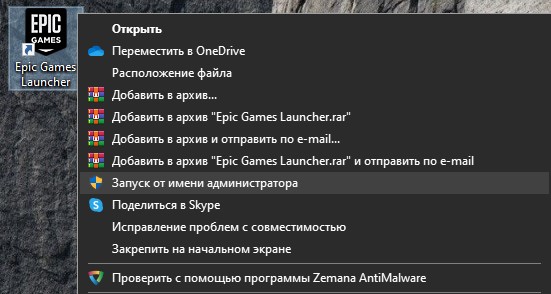
2. Очистите кэш клиента Epic Games
Файлы кэша содержат данные приложения к которым часто идет обращение, чтобы снизить нагрузку на сервера Epic. Если файлы кэша будут повреждены или произойдет путаница в версиях файла, то произойдет ошибка установки II-E1003 в Epic Games. Чтобы очистить данные кэша в клиенте Эпик Гэймс, выполните следующие действия:
- Закройте Epic Games на панели задач
- Нажмите Win+R и введите %localappdata%
- Далее откройте папку EpicGamesLauncher и Saved
- Удалите папку webcache_4430 и webcache_4147, webcache, если будут
! Перезагрузите ПК и проверьте, устранена ли ошибка ii e1003.

- Если ошибка возникает, то перейдите обратно
- Закройте Epic Games на панели задач
- Нажмите Win+R и введите %localappdata%
- Нажмите правой кнопкой мыши по папке Epic Games
- Выберите Удалить
- Запустите Epic Games
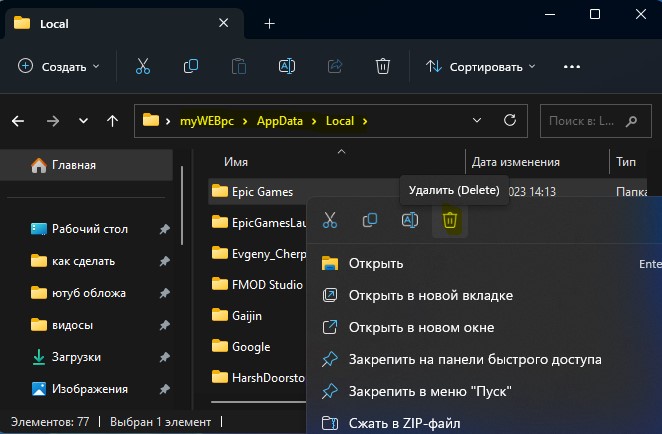
3. Сброс настроек сети
Неправильные сетевые настройки в Windows 11/10 могут быть причиной ошибки II-E1003 при установке или обновлении игр в Epic Games. Чтобы сбросить сетевые параметры, запустите командную строку от имени администратора и введите ниже команды по прядку, нажимая Enter после каждой:
ipconfig /flushdnsipconfig /registerdnsipconfig /releaseipconfig /renewnetsh int ip resetnetsh int ip reset resettcpip.txtnetsh int ipv4 reset reset.lognetsh int ipv6 reset reset.lognetsh winsock resetnetsh winsock reset catalog
! Перезагрузите ПК после ввода последней команды.

4. Изменить DNS сервера в Windows
По умолчанию Windows 11/10 настроена на автоматическое получение DNS серверов от местного провайдера. Как правило, такие DNS не стабильны и вместо этого, воспользуемся Google DNS. Для этого:
- Нажмите Win+R и введите ncpa.cpl
- Нажмите правой кнопкой мыши по сетевому подключению Интернет
- Выберите Свойства
- Выделите IP версии 4 (TCP/IPv4) и ниже нажмите на кнопку Свойства
- Установите Использовать следующие адреса DNS-серверов
- Пропишите 8.8.8.8 и 8.8.4.4
- Установите галочку Подтвердить параметры при выходе и OK
- Закройте и запустите обратно игровой клиент Эпик Гейм
Полное руководство, как изменить DNS в Windows 11 и Windows 10.

5. Переустановить Epic Games Launcher
1. Чтобы переустановить игровой клиент без потери установленных игр, нужно их для начало скопировать на другой диск или в другую папку.
- В Epic Games перейдите в свою библиотеку с играми
- Нажмите на троеточие около любой установленной игры
- Выберите Управление и в графе "Установка" нажмите на иконку папки
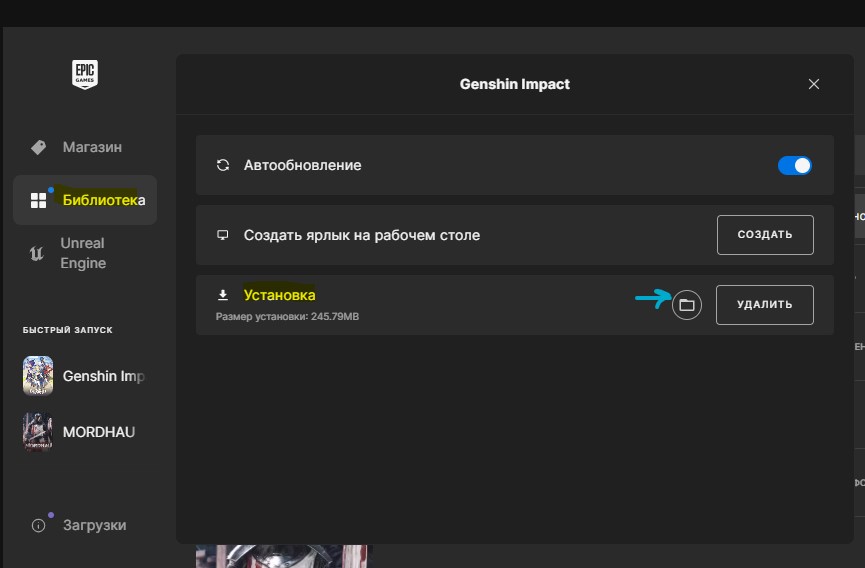
2. Нажмите сверху в проводнике на 1 шаг назад пути, чтобы открыть весь список установленных игр.
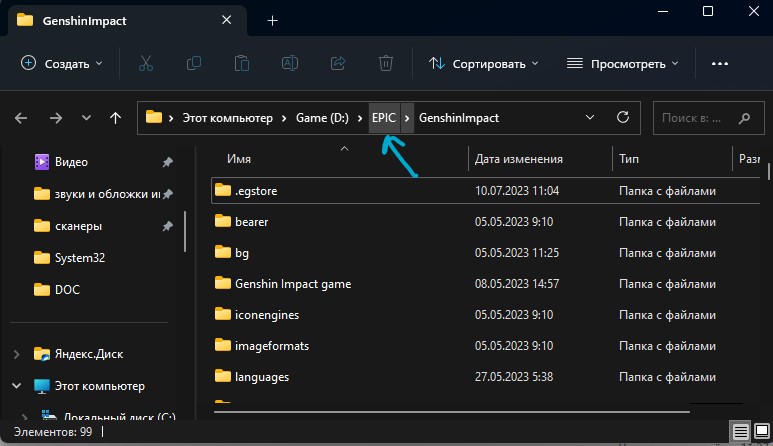
3. Далее выделите все игры и нажмите Ctrl+X, чтобы вырезать или правой кнопкой мыши по паке и выбрать Вырезать.

4. Далее просто создайте новую папку в корне локального диска и вставьте игры в новую папку. Я к примеру, создал вообще на другом локальном диске новую папку.

5. Далее откройте в Windows 11/10 Параметры > Приложения > Установленные приложения. Удалите Epic Games Launcher и, если не удалится автоматически Epic Online Service, то его удалите тоже. Перезагрузите ПК.
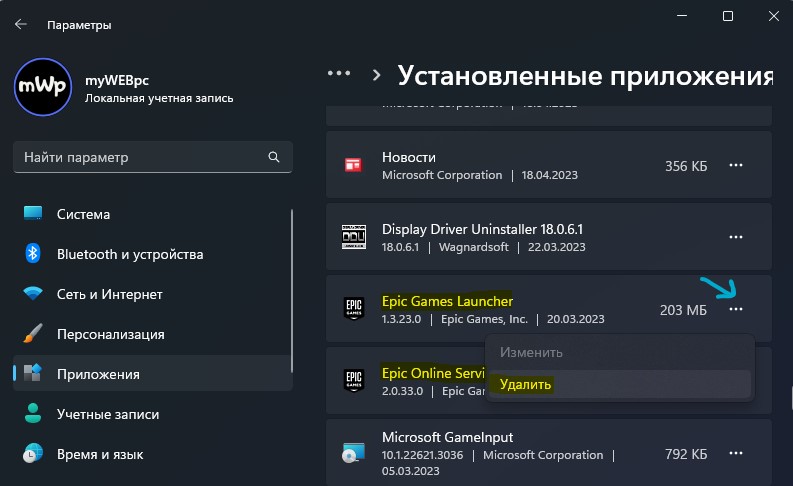
6. Перейдите на официальный сайт и скачайте Epic Games, после чего установите его. Далее вырежьте игры из пункта 5 и вставить уже в установленный новый игровой клиент Эпик Геймс. Вы также можете начать установку игры и прекратить её, чтобы создалась папка с игрой, после чего заменить её на копию.


 myWEBpc
myWEBpc